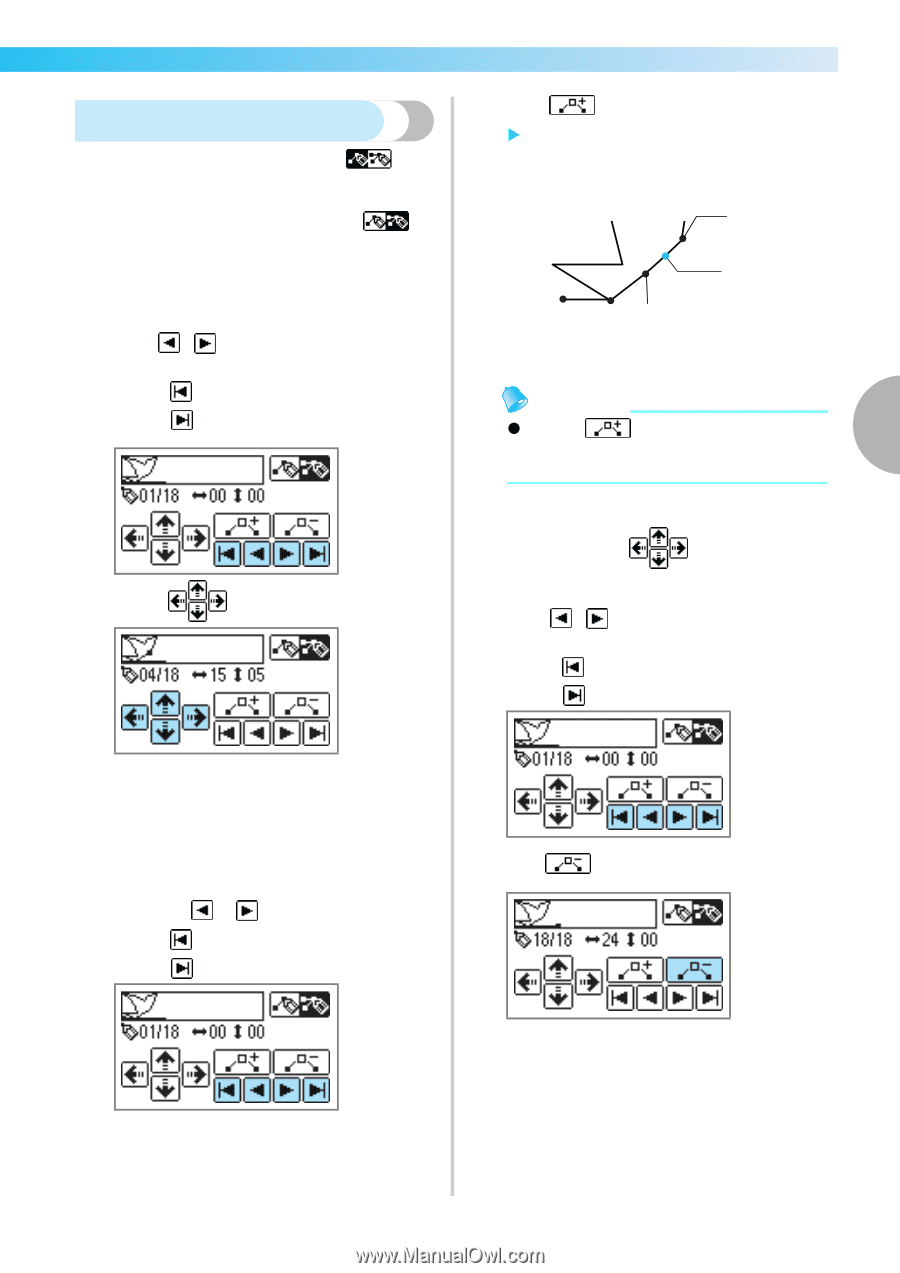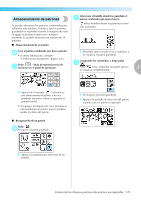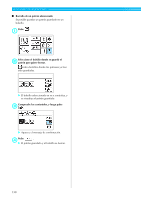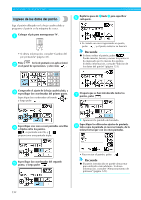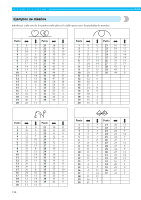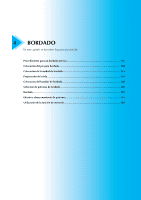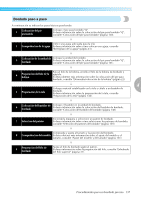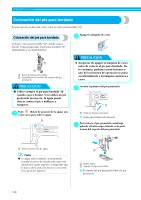Brother International Innov-ís 900D Users Manual - Spanish - Page 135
Edición de los datos del patrón
 |
View all Brother International Innov-ís 900D manuals
Add to My Manuals
Save this manual to your list of manuals |
Page 135 highlights
Edición de los datos del patrón Pulse . b X Se inserta un punto nuevo a mitad de Para editar el patrón que ingresó, pulse . Aparecerá la pantalla para editar el patrón. Puede camino entre el punto seleccionado y el punto siguiente. mover, insertar y borrar puntos. Cuando termine de editar el patrón, pulse b para regresar a la pantalla para introducir el patrón, y luego siga los pasos f hasta h en "Ingreso de los datos del patrón" (página 132). 4 c 3 ■ Mover un punto 1 2a Pulse o para seleccionar el punto que a desea mover. a Punto seleccionado b Punto siguiente c Punto nuevo • Pulse Pulse para ir al primer punto. parar ir al último punto. Recuerde z Si pulsa cuando está seleccionado el 3 último punto, no se insertará un nuevo punto. Utilice b para mover el punto. Si es necesario, ajuste la posición del punto c nuevo utilizando . ■ Borrado de un punto Pulse o para seleccionar el punto que a desea borrar. • Pulse Pulse para ir al primer punto. parar ir al último punto. ■ Inserte un punto nuevo Es posible agregar un punto nuevo a mitad de camino entre el punto seleccionado y el punto siguiente. Seleccione el punto justo antes de la posición a en la que quiere insertar un nuevo punto, utilizando o . • Pulse Pulse para ir al primer punto. parar ir al último punto. Para b borrar el punto, pulse . Creación de un diseño (My Custom Stitch) 133